
スマートフォンの「画面が真っ暗」という表現は一見シンプルですが、実際にはまったく異なる複数の状態を含んでいます。
たとえば、うっすら白く光って見えるバックライト点灯状態、液晶破損による黒潰れ、フリーズによる暗転、そして完全に電源が落ちて発光がない状態などです。
これらは見た目こそ似ていますが、原因や対処法は大きく異なります。
本記事では、「電源は入っているのに画面だけが映らない状態」 を主な前提として、考えられる原因と対処法をわかりやすく解説します。 自分の端末の状態を見極めながら読み進めることで、より正確にトラブルの原因を特定できるでしょう。
修理のご相談はこちら
▶
郵送修理で全国対応!
▼タッチパネルが反応しない時はこちら
androidのタッチパネルが全く反応しない主な原因とは?9つの対処法についても徹底解説!
目次
Androidの画面が真っ暗になる原因を解説!

Androidスマートフォンの画面が真っ暗になってしまう現象には、いくつかの典型的な原因があります。まずは何が問題なのかを正しく把握することが、適切な対処への第一歩となります。
ここでは、実際によく見られる6つの主な原因について、それぞれ詳しく解説していきます。あなたのスマートフォンがどの状況に当てはまるかを確認しながら読み進めてください。
①空き容量が不足している
スマートフォンの内部ストレージが極端に不足すると、システムが正常に動作できず、さまざまな不具合を引き起こすことがあります。一般的には「動作が極端に遅くなる」「フリーズしやすくなる」「ロゴループ(起動を繰り返す現象)」などの症状として現れることが多いです。
このような状態が続くと、最終的に画面が表示されなくなるなど、起動障害につながるケースもあります。特にキャッシュや不要データが大量に蓄積している場合、システムの処理領域が圧迫され、安定性が大きく損なわれます。
Androidは動作するために一定の空き容量を必要とし、写真や動画、アプリのデータが蓄積していくと、システムが正常に機能するための領域が不足してしまいます。特にキャッシュファイルやアプリの一時データが大量に溜まっている場合、これらがストレージを圧迫して動作不良も起きてしまうのです。
ストレージ容量の不足は、画面が真っ暗になる以外にも、アプリの起動が遅くなる、突然再起動する、フリーズするといった症状として現れることもあるでしょう。
理想的には、常にストレージ全体の10〜15%程度は空き容量として確保しておくことが推奨されます。定期的に不要なファイルを削除したり、クラウドストレージに写真や動画を移動させたりすることで、このような状況を予防できます。
容量不足が疑われる場合は、まずPCに接続してファイルを確認するか、セーフモードで起動して不要なデータを削除することを検討しましょう。
②OSの更新トラブルや互換性の問題
OSが古いこと自体が原因で画面が真っ暗になったり、操作不能になったりするケースはほとんどありません。ただし、長期間アップデートを行わないまま使用を続けると、アプリやシステムの互換性が崩れ、動作が不安定になることがあります。 一方で、OSアップデートの途中で処理が失敗した場合には、「文鎮化(端末が起動しなくなる状態)」や「ロゴループ」などのトラブルが発生することがあります。
メーカーは定期的にOSのアップデートを配信しており、これには既知のバグ修正や新機能の追加が含まれています。古いOSを使い続けることは、すでに解決済みの不具合を抱えたまま使用することを意味するものでもあるのです。
アプリ側は最新のOSに合わせて最適化されていることが多いため、古いOSを使い続けると「最新アプリがインストールできない」「アプリが正常に動作しない」といった互換性の問題が発生します。
ただし、これはあくまでアプリ単位の挙動に関するものであり、OSが古いことが原因で端末全体が動作不能になったり、画面が真っ黒になるといった深刻な症状を引き起こすことは通常ありません。
③充電が不足している
バッテリー残量が極端に少なくなると、端末の電源が自動的に落ち、画面が真っ暗な状態になります。これは「画面だけが映らない」というよりも、完全にシャットダウンしている状態です。これは最もシンプルな原因の一つですが、意外と気づかないケースも多いのです。
スマートフォンは、バッテリー残量がある程度以下になると、自動的にシャットダウンや電源オフの状態へ移行します。また、充電器に接続していても、完全に放電しきった状態からの充電には時間がかかり、すぐには画面が表示されないこともあります。
特に注意が必要なのは、長期間使用していない端末を久しぶりに起動しようとする場合です。バッテリーが自然放電により完全に空になっている可能性があり、充電してもすぐには反応しないことがあります。
④画面が故障している
物理的な衝撃や水濡れによって、ディスプレイ本体が損傷している可能性があります。これはハードウェアの故障であり、自分で修復することが極めて難しくなります。
落下させたり、強い圧力をかけたりすると、ディスプレイパネル自体にダメージが入ることがあります。外見上はひび割れなどが見えなくても、内部で液晶が破損していたりすることもあるでしょう。
画面の故障が疑われる場合の見分け方として、通知音が鳴るか、バイブレーションが動作するかなどを確認してみましょう。これらが正常に機能しているのに画面だけが映らない場合は、ディスプレイの故障である可能性が高くなるため、このような状況では専門の修理業者に診断してもらうことをおすすめします。
⑤近接センサーの誤作動
Androidスマートフォンには、通話中に顔が画面に近づくと自動的にディスプレイをオフにする近接センサーが搭載されています。このセンサーが誤作動すると、通話していないのに画面が暗いままになってしまうことがあります。
近接センサーは通常、画面上部のスピーカー付近に配置されているのですが、このセンサーが汚れていたり、保護フィルムで覆われていたりすると、常に何かが近くにあると誤認識してしまい画面が点灯しなくなるのです。
特に、全面を覆うタイプの保護フィルムを貼っている場合や、画面に汚れや指紋が付着している場合に発生しやすい症状です。また、ケースやカバーの一部がセンサー部分に干渉していることもあります。
この問題の対処法は比較的簡単で、まず画面上部を柔らかい布で丁寧に拭いてみましょう。それでも改善しない場合は、保護フィルムを一時的に外してみる、ケースを取り外してみるなどの方法を試してください。センサー部分に何も遮るものがない状態で問題が解決すれば、アクセサリーの見直しを検討する必要があります。
⑥キャッシュが溜まっている
アプリやシステムが動作する過程で生成される一時ファイル、いわゆるキャッシュが大量に蓄積すると、Androidの動作が不安定になり、画面表示に影響を及ぼすことがあります。
キャッシュは本来、アプリの起動を速くしたり、データの読み込みを効率化したりするために保存されるものです。しかし、これが過剰に溜まってくると、逆にシステムの負担となってしまいます。特にブラウザアプリやSNSアプリのキャッシュは大容量になりやすく、注意が必要です。
また、システムキャッシュが破損すると、アプリの起動時に異常が発生し、アプリ自体の動作が不安定になることがあります。通常、キャッシュの問題だけでOS全体の起動が妨げられることはありませんが、特定アプリのキャッシュ破損によってアプリが暴走すると、結果的に端末全体の動作に負荷がかかるケースも見られます。
定期的にキャッシュをクリアする習慣をつけることで、このような状況を予防できます。設定メニューからストレージ管理の項目にアクセスし、キャッシュデータを削除することが可能です。より徹底的にクリアしたい場合は、リカバリーモードからキャッシュパーティションのワイプを実行する方法もあります。
電源がついているのに画面が真っ暗になった時の対処法とは?

原因が特定できたら、次は具体的な対処法を試していきましょう。データを失うリスクが低い方法から始めて、段階的により踏み込んだ対処へと進んで行くことがポイントです。しかし大前提、精密機械ですので無理は禁物です。
ここでは、自分でできる8つの解決方法を、試しやすい順番にご紹介します。
▼アンドロイドが壊れる前兆について知りたい方はこちら
アンドロイド(Android)壊れる前兆?!寿命や対処法について
①再起動する
最初に試すべきは、端末の再起動です。最もシンプルでありながら、多くの一時的な不具合を解決できる効果的な方法です。
通常の再起動方法は、電源ボタンを長押しして表示されるメニューから「再起動」を選択します。しかし、画面が真っ暗な状態では、このメニューが表示されないこともあります。その場合は、強制再起動を試してみましょう。
再起動により、メモリ上に溜まった一時的なデータがクリアされ、システムが新しい状態で立ち上がります。ソフトウェアの一時的な不具合が原因であれば、この操作だけで画面が正常に表示されるようになることが多いのです。
ただし、再起動を繰り返しても改善しない場合は、より根本的な原因がある可能性が高いため、次の対処法に進むことをおすすめします。それでも、まずはこの基本的な方法から試すことが、トラブル解決の鉄則です。
②充電する
画面が真っ暗になった際の基本的な対処として、十分な時間をかけて充電することも大切です。バッテリー残量の問題は意外と見落とされがちですが、実は多くのトラブルを解消する手立ての一つです。
まず、純正の充電器とケーブルを使用してください。非純正品では十分な電力が供給されず、充電に時間がかかったり、充電自体ができなかったりすることがあります。コンセントに直接接続し、USBポート経由ではなく、確実に電力が供給される環境で充電しましょう。
接続後、少なくとも30分から1時間は充電を続けます。完全に放電した状態からの充電では、最初の数分間は充電ランプすら点灯しないこともあります。焦らずに待つことが大切です。
充電中は、端末が少し温かくなっているか、充電ランプが点灯しているかなど、充電が行われている兆候を確認してください。もし全く反応がない場合は、充電ポートに埃やゴミが詰まっていないか確認しましょう。柔らかいブラシや爪楊枝で優しく掃除することで改善することもあります。
充電後に電源ボタンを押して、画面が表示されるか確認してください。それでも反応がない場合は、バッテリー以外の原因が考えられるため、他の対処法を試す必要があります。
③初期化を試す
画面が映らないといった症状は、内部パーツの故障によって発生しているケースがほとんどであり、実は初期化で改善する可能性は高くありません。初期化は基本的に「物理的な故障が疑われる場合には効果が期待できない」点を理解したうえで、最終手段の一つとして検討しましょう。
もし初期化を実行する場合、初期化には「設定メニューから行う通常初期化」と「リカバリーモードから実行する方法」の2種類があります。
画面操作が可能であれば設定メニューから行う方法が安全です。一方、画面がまったく表示されない場合は、電源ボタンと音量ボタンの組み合わせでリカバリーモードを起動し、「Wipe data / factory reset」を選択します。ただし、画面が見えない状態での操作は誤消去や完全に使用不能になってしまうリスクもあるため、十分な注意が必要です。
初期化が完了すると初期設定画面が表示され、Googleアカウントでログインすればバックアップデータの一部を復元することができます。ただし、アプリ内データなど戻らない情報もあるため、日頃からのバックアップが重要です。
④端末自体にトラブルがないか確認する
画面以外の部分で端末が正常に動作しているかを確認することで、原因の切り分けができます。これにより、画面だけの問題なのか、システム全体の問題なのかを判断する材料になります。
まず、音量ボタンを押してみて、音量調整の音が鳴るか確認してください。次に、電源ボタンを長押して、バイブレーションが作動するか試してみます。また、誰かに電話をかけてもらい、着信音やバイブレーションが動作するかも確認しましょう。
これらの反応があれば、端末本体は動作しており、画面表示の部分だけに問題があることが分かります。逆に、全く反応がない場合は、システムの問題やバッテリーの完全放電、バッテリー故障、その他基板不良も十分疑われます。
PCに接続してみることも有効な対処法です。端末がPCに認識されれば、システムが起動している証拠です。この状態であれば、内部のデータをバックアップしてから修理に出すことも可能になります。
LEDランプがある機種では、通知が来た際にランプが点滅するかも確認してください。これらの細かな動作確認により、どの部分に問題があるのかを絞り込むことができます。
⑤最新OSにアップデートする
システムソフトウェアの不具合が原因の場合、OSを最新バージョンにアップデートすることで解決できることがあります。画面が表示されない状態でも、特定の方法でアップデートを試みることは可能です。
通常の方法でアップデートできない場合は、PCを使った方法を検討しましょう。メーカーの公式サイトから専用のソフトウェアをダウンロードし、端末をPCに接続することで、OSの再インストールやアップデートができる場合があります。
例えば、Xperiaシリーズの場合は「Xperia Companion」、Galaxyシリーズの場合は「Smart Switch」といった専用ツールが提供されています。これらのツールを使えば、画面が表示されなくてもOSの修復やアップデートが可能です。
ただし、この作業中にデータが消去される可能性もあるため、可能であれば事前にバックアップを取っておくことをおすすめします。また、作業中は絶対にケーブルを抜いたり、電源を切ったりしないよう注意が必要です。
アップデートが完了して端末が再起動すれば、画面が正常に表示されるようになることが期待できます。この方法は技術的にやや難易度が高いですが、メーカーのサポートページに詳しい手順が掲載されているので、参照しながら進めると良いでしょう。
⑥フィルムなどのアクセサリーを外す
保護フィルムやケースなどのアクセサリーが原因で画面が表示されないこともあるため、一時的にこれらを全て取り外してみることをおすすめします。特に近接センサーの誤作動が疑われる場合に有効です。
まず、保護フィルムを剥がしてみましょう。特に全面を覆うタイプのフィルムは、センサー部分に影響を与えやすい傾向があります。フィルムを外した後、画面上部を柔らかい布で優しく拭いて、センサー部分の汚れも除去してください。
次に、ケースやカバーを取り外します。一部のケースは、デザイン上の理由で画面の端まで覆う構造になっており、これがセンサーに干渉することがあります。画面に貼られているステッカーや装飾品がある場合も、様々な誤作動の原因になりかねないため全て取り除いてください。
アクセサリーを全て外した状態で電源を入れ直し、画面が表示されるか確認してください。もし正常に表示されるようになれば、取り外したアクセサリーのいずれかが原因だったことが分かります。その場合は、センサー部分を避けたフィルムに変更するなどの対策を検討しましょう。
⑦Android本体をよく確認する
端末の外観を注意深く観察することで、物理的な損傷の有無を確認できます。そこに損傷などが見られれば、修理が必要かどうかの判断材料になります。
まず、画面にひび割れや傷がないか確認してください。小さなひびでも、そこから水分が侵入したり、内部の液晶にダメージが広がったりする可能性があります。次に、本体のフレーム部分に変形や歪みがないかチェックしてみましょう。
充電ポートやイヤホンジャックの周辺も確認しましょう。埃やゴミが詰まっていると、接触不良の原因になります。また、これらのポート部分が緩んでいたり、奥に押し込まれていたりする場合は、内部で破損している可能性があります。
背面パネルが膨らんでいないかも重要なチェックポイントです。バッテリーが膨張すると背面が盛り上がってきます。この状態は非常に危険なので、すぐに使用を中止して専門家に相談する必要があります。
⑧SIMやSDカードを抜く
SIMカードやSDカードの不具合が原因で起動に問題が生じることもあるため、これらを一時的に取り外してみることも有効な対処法です。
まず、端末の電源を完全に切り、SIMカードトレイを専用のピンで取り出し、SIMカードを抜きましょう。SDカードスロットがある機種では、SDカードも同様に取り外してください。カードを抜いた後、スロットの内部を確認します。
埃や異物が入っていないか、端子部分が腐食していないかをチェックしましょう。もし汚れがあれば、乾いた柔らかい布で優しく拭き取ります。
SIMカードとSDカードの端子部分も確認してください。こちらも汚れや腐食が見られる場合は、柔らかい布で拭いて清潔にしましょう。カード自体に傷や変形がある場合は、新しいカードへの交換を検討する必要があります。
カードを抜いた状態で端末を起動し、画面が表示されるか確認してください。もし正常に表示されるようになれば、カードのいずれかに問題があったことが分かります。その場合は、カードを一枚ずつ挿入して、どちらが原因かを特定しましょう。問題のあるカードは交換することで解決できます。
▼Galaxyの画面が真っ暗になっている方はこちら
Galaxyの画面がバグ?原因から見る対処法と予防策もご紹介
Androidの画面が真っ暗になったときの修理先はどこがいい?

自分で試せる対処法を全て試しても改善しない場合は、専門家に修理を依頼するほかありません。修理先の費用や期間、保証内容などを比較して、状況に最適な修理先を選びましょう。
ここでは、主な3つの修理先について詳しく解説します。
メーカー
端末を製造したメーカーに直接修理を依頼する方法です。純正部品を使った確実な修理が期待できるのが最大のメリットです。
メーカー修理では、専門の技術者が診断から修理までを担当します。使用される部品は純正品なので、修理後の品質や動作について安心できますし、保証期間内であれば無償で修理してもらえる場合もあります。
メーカー修理は、保証期間内の場合や、メーカー修理では、純正部品を使用した標準的な修理を受けられることが最大の特徴です。メーカー保証が適用できる場合もあり、修理後の品質面では一定の安心感があります。
ただし、対応範囲はメーカー基準に限定されており、症状によっては修理不可や本体交換扱いとなるケースも少なくありません。そのため、「確実に直す」という意味での確実性が常に高いわけではなく、柔軟な対応を求める場合には専門の修理店を検討するのも一つの方法です。
発売されたばかりの端末や特殊な構造の端末は、メーカー以外では対応できない場合があることと、メーカー・修理店問わず、修理となると極めて高額になる可能性があることを理解しておきましょう。
さらに、メーカー修理にはデメリットもあり、まず修理期間が長くかかることが挙げられ、通常1〜2週間程度は端末を預ける必要があります。修理費用が比較的高額になる傾向もあり、画面交換だけでも数万円かかることも珍しくありません。
加えて、修理の際にデータが初期化される可能性が高いため、事前にバックアップを取っておく必要があります。ただし、画面が表示されない状態ではバックアップが難しい場合もあるため、この点は注意が必要です。
キャリア
携帯電話会社(キャリア)のショップでも修理の受付を行っています。購入した店舗で直接相談できる手軽さが魅力です。
キャリアで修理を依頼する場合、実際の修理作業はメーカーや提携している修理業者が行うことが多いです。ショップはあくまで受付窓口となり、端末の送付や返却の仲介をしてくれます。店舗スタッフに直接相談できるため、初めて修理に出す場合でも安心感が大きいです。
キャリアの補償サービスに加入している場合は、修理費用が割引されたり、代替機を貸し出してもらえたりする特典があります。これらのサービスを利用すれば、修理期間中も不便を最小限に抑えられます。
補償サービスに加入している場合や、購入したショップで直接相談したい場合は、キャリアでの修理がおすすめです。ショップでの説明を受けながら、修理内容や費用を確認できるのは大きなメリットと言えるでしょう。
ただし、キャリアを通した修理では、メーカー修理以上の期間・手続きが必要になるのです。こちらも修理の際にデータが初期化される可能性が高くなるため、内部をあまりいじりたくない場合にはおすすめできない方法となっています。
民間の修理専門店
民間の修理専門店での修理も選択肢の一つです。民間の修理店の最大の特徴は、修理の速さと利便性、そしてコストパフォーマンスの高さです。店舗型の修理店では、画面交換などの一般的な修理であれば、30分から1時間程度で完了することも珍しくありません。急いでいる場合や、すぐに端末を使いたい場合には非常に便利です。
オンライン完結型の郵送修理専門店も近年利用者が増えており、郵送修理にもかかわらずメーカー修理やキャリア修理よりもかなり短縮された期間で修理できる点が評価されています。
修理費用もメーカーやキャリアと比べて安価なケースが多いです。画面交換の場合、メーカーの半額程度で済むこともありますし、データを保持したまま修理してくれる店舗も多く、バックアップを取っていない場合でも安心です。
ただし、修理に使用するパーツやスタッフの技術力は店舗によってさまざまなため、予め公式サイトや口コミを確認しておく必要があるでしょう。
民間修理店の中でも、FiX PARKはオンライン完結で、全国対応している信頼性の高い郵送修理専門店です。確かな技術力と豊富な実績を持ち、Androidをはじめとするさまざまな機種の修理に対応しています。
修理には純正品同等の互換パーツを使用しており、速さやコストパフォーマンスだけでなく、品質にもこだわりたい方にもおすすめです。
▼修理方法についてさらに知りたい方はこちら
iPhone・Androidを修理する方法 (メーカー・正規プロバイダ・修理店・セルフの違い)
電源がついているのにAndroidの画面が真っ暗になって困ったならFiX PARKへ!

Androidの画面が真っ暗になって、自分では解決できないとお困りの方には、FiX PARKにおまかせください。
FiX PARKの強みは、オンライン完結の郵送修理により、お求めやすい価格の実現、そしてパーツの品質にも妥協することなく、確かな技術力でサービスを提供し続けていることです。パーツ交換等の一般的な修理内容であればデータもそのままでお返しできるので、バックアップに不安がある方も安心してお任せいただけます。
Androidの画面トラブルでお困りの際は、まずFiX PARKに相談してみてはいかがでしょうか。対応機種や詳細な料金については、公式サイトの価格表で確認いただけます。
修理のご相談はこちら
▶
郵送修理で全国対応!


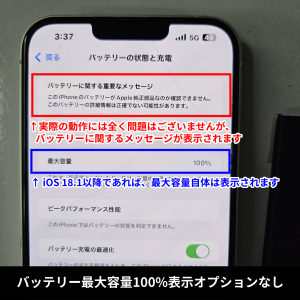
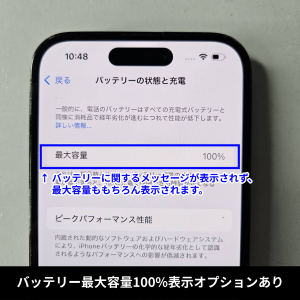
最近のコメント